Jutiklinė dalis neveikia „Windows 10“

- 2923
- 404
- Gerard Ernser PhD
Jei įdiegę „Windows 10“ ar atnaujinus, neveikiate nešiojamojo kompiuterio, šiose instrukcijose yra keletas būdų, kaip išspręsti problemą ir kitą naudingą informaciją, kuri gali padėti išvengti pakartotinio problemos atsiradimo.
Daugeliu atvejų problemą su veikiančiu jutikliniu skydeliu lemia vairuotojų nebuvimas arba „neteisingų“ tvarkyklių buvimas, kurį gali nustatyti pats „Windows 10“. Tačiau tai nėra vienintelis įmanomas pasirinkimas. Cm. Taip pat: kaip išjungti jutiklinę dalį nešiojamajame kompiuteryje.
Pastaba: prieš tęsdami, atkreipkite dėmesį į klavišų buvimą nešiojamojo kompiuterio klaviatūroje. ekrano kopija su pavyzdžiais). Pabandykite paspausti šį klavišą arba jį kartu su FN raktu - galbūt tai jau yra paprastas veiksmas, siekiant išspręsti problemą.

Taip pat pabandykite pereiti į valdymo skydelį - pele. Ir pažiūrėkite, ar nėra galimybių įjungti ir atjungti nešiojamojo kompiuterio jutiklinę dalį. Galbūt dėl tam tikrų priežasčių jis buvo atjungtas nustatymuose, tai randama „Elan“ ir „Synaptics“ jutikliniuose skydeliuose. Kita vieta su jutiklinės dalies parametrais: Pradėti - parametrai - įrenginiai - pelės ir jutiklinės plokštės (jei šiame skyriuje nėra taškų, kad būtų galima valdyti jutiklinį skydelį, tada jis yra išjungtas arba tvarkyklės nėra įdiegtos).
„Tachpad“ tvarkyklių įrengimas
Jutiklinės dalies vairuotojai, tiksliau, jų nebuvimas, yra dažniausia priežastis, dėl kurios ji neveikia. Ir jų diegimas rankiniu būdu yra pirmas dalykas, kurį reikia išbandyti. Tuo pačiu metu, net jei tvarkyklė yra įdiegta (pavyzdžiui, sinaptikai, su kuriais tai vyksta dažniau nei kiti), vis tiek išbandykite šią parinktį, nes labai dažnai paaiškėja, kad naujos „Windows 10“ įdiegtos naujos tvarkyklės, skirtingai nei “. senas "pareigūnas, ne darbas.
Norėdami atsisiųsti reikiamus tvarkykles, eikite į oficialią nešiojamojo kompiuterio gamintojo svetainę palaikymo skyriuje ir raskite vairuotojų atsisiuntimus jūsų nešiojamojo kompiuterio modeliui. Dar lengviau įvesti frazę į paieškos variklį Markas_I_MODEL_NO -Loader palaikymas - ir perženkite pirmąjį rezultatą.
Yra nemaža tikimybė, kad nėra jokio rodymo „Windows 10“ įrenginio, šiuo atveju nedvejodami įkelkite „Windows 8“ ar „7“ tvarkykles.
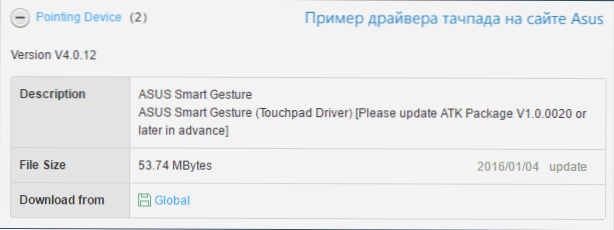
Įdiekite įkeltą tvarkyklę (jei tvarkyklės yra įkeltos ankstesnėms OS versijoms, ir jos atsisako įdiegti, naudoti suderinamumo režimą) ir patikrinkite, ar jutiklinės dalies veikimas buvo atkurtas.
Pastaba: buvo pastebėta, kad „Windows 10“, rankiniu būdu įdiegus oficialias sinaptikus, Alps, Elan, gali juos automatiškai atnaujinti, o tai kartais lemia tai, kad jutiklinė plokštė daugiau neveikia. Esant tokiai situacijai, įdiegę senus, bet veikiančius „TachPad“ tvarkykles, uždrausti jų automatinį atnaujinimą naudodami oficialų „Microsoft“ naudingumą, žr. Kaip uždrausti automatinį „Windows 10“ tvarkyklių atnaujinimą.
Kai kuriais atvejais jutiklinė plokštė gali neveikti, jei nėra būtinų nešiojamųjų kompiuterių mikroschemų rinkinio tvarkyklių, tokių kaip „Intel Management Engine“ sąsaja, ACPI, ATK, galbūt, individualios USB tvarkyklės ir papildomos konkrečios tvarkyklės (kurios dažnai būtinos nešiojamuose kompiuteriuose).
Pavyzdžiui, „ASUS“ nešiojamuose kompiuteriuose, be „ASUS Smart Gesture“ diegimo, būtinas ATK paketas. Rankiniu būdu atsisiųskite tokias tvarkykles iš oficialios nešiojamojo kompiuterio gamintojo svetainės ir įdiekite jas.
Taip pat patikrinkite dispečerio įrenginius („Dight -Wing“ būdas paleisti yra įrenginių tvarkyklė), ar nėra žinomų, neveikiančių ar atjungtų įrenginių, ypač „Įrenginių paslėptų“ skyriuose, „Pelės ir kiti nurodantys įrenginiai“. , "Kiti įrenginiai". Norėdami atjungti - galite spustelėti dešinįjį pelės mygtuką ir pasirinkite „Įjungti“. Jei yra nežinomi ir neveiksmingi įrenginiai, pabandykite sužinoti, koks tai įrenginys, ir atsisiųskite jam tvarkyklę (žr. Kaip įdiegti nežinomo įrenginio tvarkyklę).
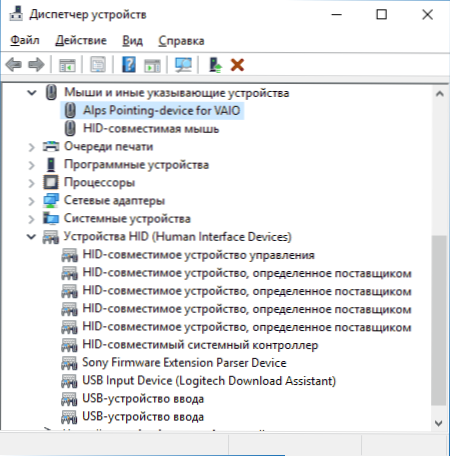
Papildomi būdai įjungti jutiklinę dalį
Jei aukščiau aprašyti veiksmai nepadėjo, čia yra keletas variantų, kurie gali veikti, jei nešiojamojo kompiuterio jutiklinė dalis „Windows 10“ neveikia.
Instrukcijų pradžioje buvo paminėti nešiojamojo kompiuterio funkciniai raktai, leidžiantys įjungti, atjungti jutiklinę dalį. Jei šie raktai neveikia (ir ne tik jutiklinės dalies, bet ir kitoms užduotims -, pavyzdžiui, neperduokite „Wi -Fi“ adapterio būsenos), galima manyti, kad reikalinga gamintojo programinė įranga nėra nustatyta jie, savo ruožtu, gali sukelti nesugebėjimą įjungti jutiklinės dalies. Skaitykite daugiau apie tai, kas tai yra programinė įranga instrukcijos pabaigoje, neveikia „Windows 10“ ekrano ryškumo ryškumo.
Kitas galimas pasirinkimas yra tas, kad jutiklinė dalis buvo atjungta BIOS (UEFI) nešiojamame kompiuteryje (parinktis paprastai yra kažkur periferiniuose įrenginiuose arba patobulintame skyriuje, pavadinimu turi žodį „Touchpad“ arba „Transding“ įrenginys). Tik tuo atveju patikrinkite - kaip eiti į „BIOS“ ir „UEFI Windows 10“.
Pastaba: jei jutiklinė dalis neveikia „MacBook“ įkrovos stovykloje, įdiekite tvarkykles, kad kurdami įkrovos „Flash Drive“ su „Windows 10“ disko įrankiu įkeliama į šį USB diską į „Boot Camp“ aplanką.

